Bing Image Creator で画像を作成する方法
2023 年末、多くの人がソーシャル メディアに、ディズニーの写真をアップロードしたことをまだ覚えているかもしれません。 Bing イメージ クリエーター.
Bing Image Creator は、以下を使用する写真作成プラットフォームです。 人工知能 現在広く使われているAI(AI)。
MLBBダイヤモンドが激安!


 ルディストアーズ
ルディストアーズ

 トップマー
トップマー

 ルディストアーズ
ルディストアーズ

 トップマー
トップマー

 ルディストアーズ
ルディストアーズ

 ルディストアーズ
ルディストアーズ

 トップマー
トップマー

 バンジェフ
バンジェフ

 トップマー
トップマー

 トップマー
トップマー私たちの仕事を簡単に支援してくれる AI 機能はよくありますが、その 1 つは、私たちの希望に応じて写真を作成することです。
この記事では、昨年末に話題になったプラットフォームについて説明します。最後まで見てください!
また読む:
Bing イメージ クリエーター
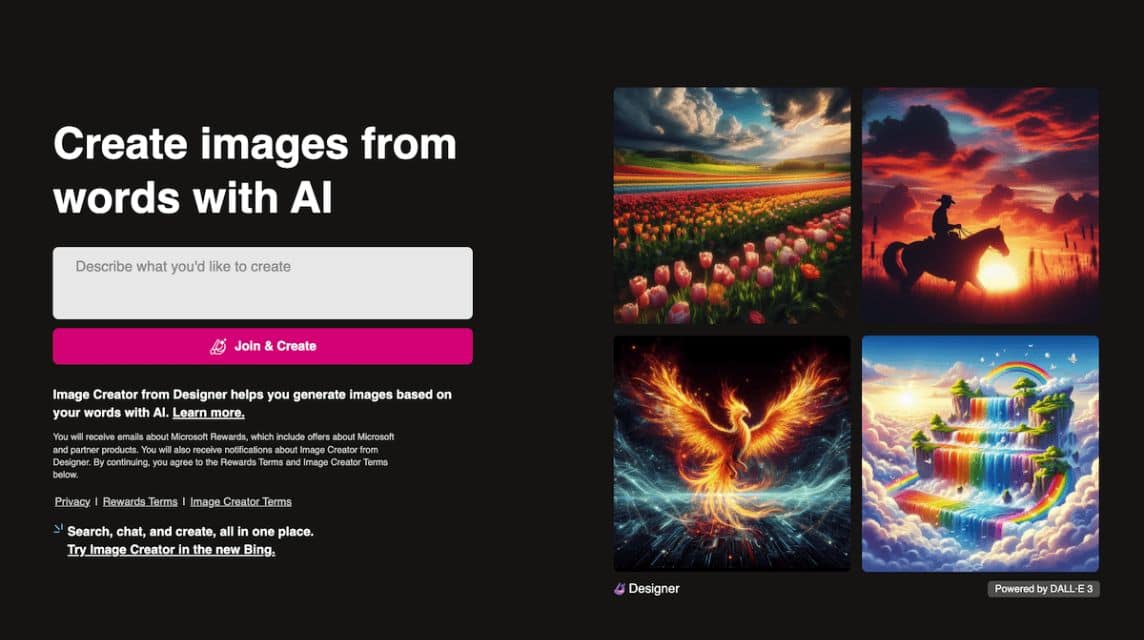
Bing Image Creator は、Bing Image Creator の公式プラットフォームの 1 つです。 マイクロソフト テキストやプロンプトに基づいてイラストや画像を作成するために使用されます。
それとは別に、画像はAIを使用して作成されました。その作成をサポートするために、Microsoft はより適切な画質を表示する AI DALL-E を使用しています。
その後、作成されたテキストまたはプロンプトに基づいて、AI が一連の適切な画像を作成します。プロンプトが詳細に書かれていれば、より適切でしょう。
AI は作成されたプロンプトに一致する画像を生成し、最大 4 枚の適切な写真を含む結果を提供します。
ユーザーは、予想どおり、場所、性質、スタイルなど、関連性のある特定のキーワードを追加することもできます。
このプラットフォームは PC、タブレット、スマートフォンから試用できるため、より柔軟に使用でき、もちろん無料です。
これを使用したい場合は、Microsoft アカウントを作成して、作成されたイメージを保存できるようにする必要があることに注意してください。
また読む: ディズニー/ピクサー映画のポスターの作り方、今すぐ試してみましょう!
画像の作成方法
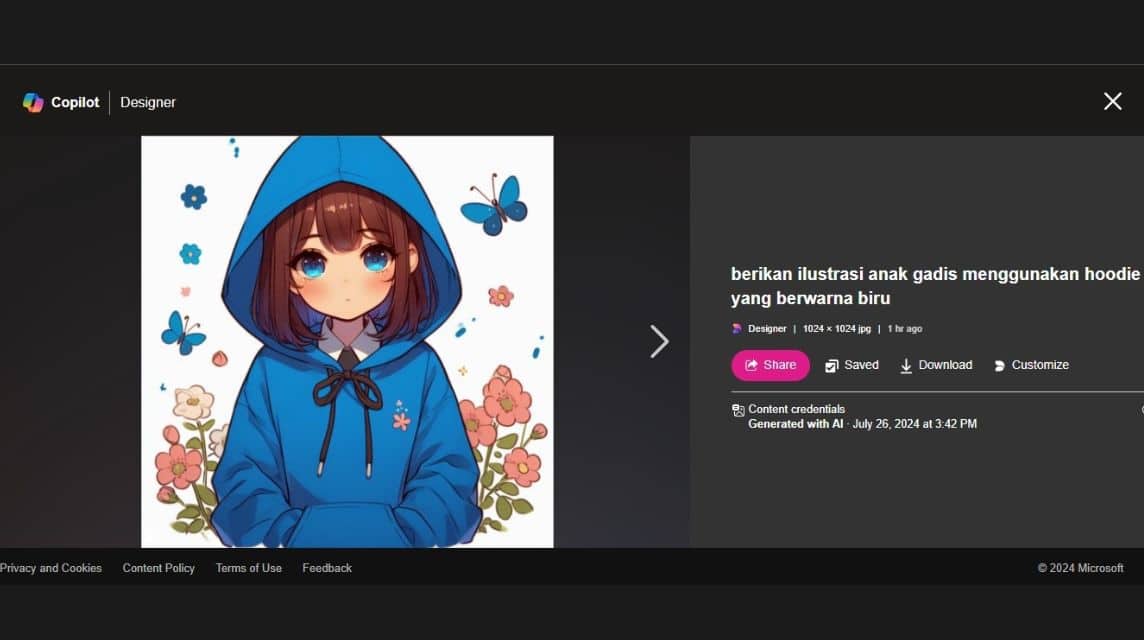
Microsoft Bing Image Creator で画像を作成する方法は次のとおりです。以下の簡単な方法に従ってください。
- スマートフォンまたはPCデバイスでブラウザ(Google Chrome/Safari)を開きます。
- 「Bing Image Creator」と入力するか、 bing.com/create.
- 次に、「参加して作成」をクリックします。
- まだアカウントをお持ちでない場合は、まず Microsoft アカウントに登録してください。
- Bing Image Creator にサインインします。
- ホームページにアクセスしたら、すぐに必要なプロンプトを詳細かつ具体的に入力します。
- その後、「作成」をクリックします。
- プロセスが完了するまで待つと、Bing に注文した画像の結果が表示されます。
- 完了したら、指定された 4 つの画像オプションから 1 つを選択し、あなたの希望に最も適したものを選択できます。
- 完了したら、画像をすぐにダウンロード、共有、Bing アカウントに保存したり、Microsoft Design でカスタマイズしたりできます。
- 終わり。
プロンプトを作成するためのヒント
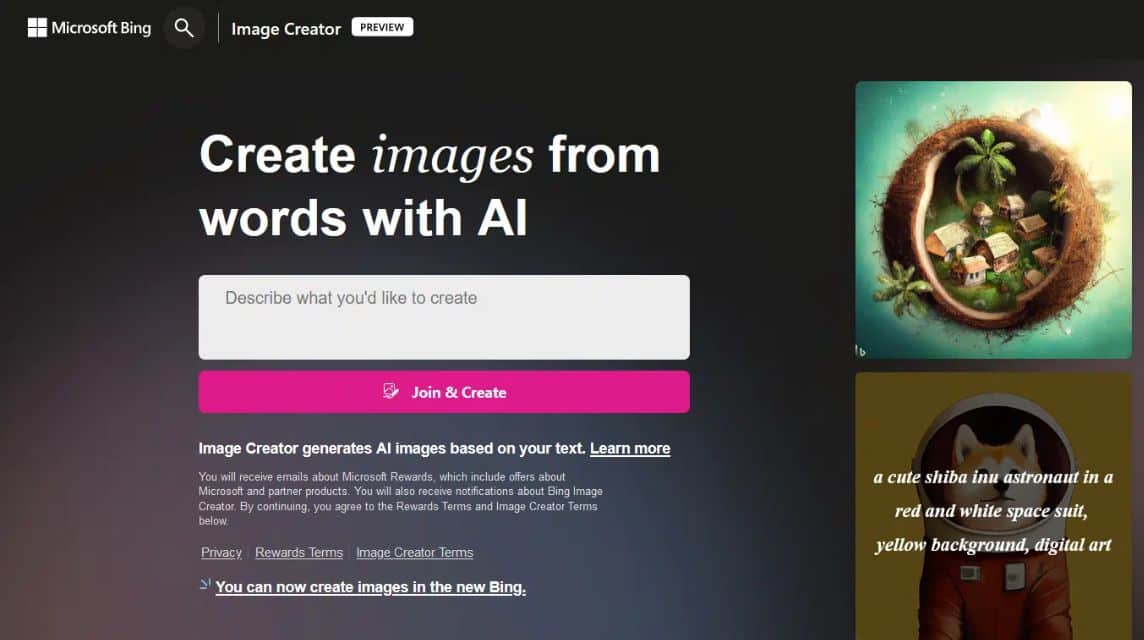
画像作成プロセスを高速化するために AI が使用されることとは別に、適切な画像を作成するには、もちろん詳細なテキストやプロンプトも必要です。
特定の
希望の画像に関して AI に指示するための詳細、明確、具体的なテキストとプロンプトを提供し、曖昧なプロンプトを作成しないでください。
ビジュアルスタイルを決定する
また、テキストに目的の視覚スタイルを含めるか、外観または背景のいずれかに関して特定のスタイルで画像を作成するように指示します。
参考資料の提供
必要な参照画像がある場合は、プロンプト ボックスで参照画像内のスタイルまたは要素について記述することもできます。
試行を続けるプロンプト
最初の結果に満足できない場合は、より多様で具体的なプロンプトをさらに作成して、本当に適切で以前よりも優れた画像を取得することもできます。
希望に合った画像結果が得られるまで、継続的に繰り返し、プロンプトを具体的に調整します。
また読む:
さあ、あなたのデジタル製品のニーズを、最も安く、早く、安全に、すぐに補充してください。 VCGamers マーケットプレイス たった今!








